Många av er har redan i dina händer iPhone 6 eller iPhone 6 Plus och de flesta, om inte alla, har inte motstått att trycka på knappen och slå på den. Jag förstår dig. Men här har du 10 saker du bör göra innan du startar din iPhone 6.
1. Gör en säkerhetskopia av din gamla iPhone
När du öppnar och tänder ditt helt nya iPhone 6 eller iPhone 6 Plus Du kommer att ha två alternativ: konfigurera den som ny eller sätt en säkerhetskopia så att den är som en återspegling av din tidigare iPhone. Detta andra alternativ är uppenbarligen det bästa för hastighet. För detta har du två alternativ:
- säkerhetskopia till iCloud: Inställningar → iCloud → Säkerhetskopiering → Säkerhetskopiera nu
- säkerhetskopiering på din Mac eller PC som sedan också tvingar dig att ansluta din nya iPhone 6 för att sätta den säkerhetskopian.
2.Slutför konfigurationen av din iPhone 6
Även efter att du har återställt din säkerhetskopia måste du fortfarande utföra några steg som att ange lösenordet för ditt iCloud-konto, en säkerhetskod, fastställa hur du hittar i iMessage och FaceTime ... Några av dessa steg kan du hoppa över men bättre gör det nu då måste återvända.
3.Peka på ID-inställningar
Nästa steg i installationen är konfigurationen av Rör ID. Du behöver bara följa instruktionerna som visas på skärmen genom att trycka på sensorn installerad i hemknappen flera gånger och på olika sätt så att iPhone 6 registrera ditt unika fingeravtryck. 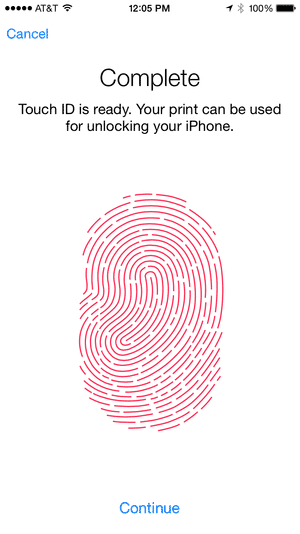
Det sista steget i att ställa in Touch ID är att avgöra om du vill använda det fingeravtrycket för att auktorisera iTunes Store och App Store-köp, ett alternativ som sparar mycket tid.
4.Välj en zoomad eller icke-zoomad skärmstorlek
Med zoomläge du kommer att ha i din iPhone 6 en startskärm som liknar din nuvarande iPhone 5S som är 4 kolumner x 5 rader eftersom ikonerna ser större ut. Om du å andra sidan föredrar den "normala" storleken har du mer utrymme mellan ikonerna och en extra rad för att infoga fler appar på samma skärm, perfekt för att ha alla appar du använder mest på den första skärmen .
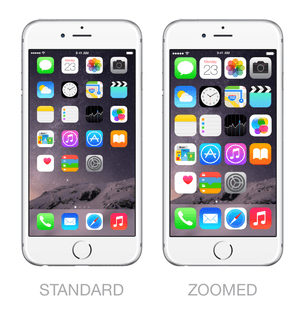
Standardläge eller zoomläge på iPhone 6
5.Utforska "Inställningar"
Nu när du har din iPhone 6 konfigurerad utforska inställningarna för att upptäcka alla nyheter som den har gett oss Apple med iOS 8. Du kanske vill ändra några saker.
6. uppdatera alla appar
Under dessa dagar gör utvecklare hårt arbete för att uppdatera sina appar och dra nytta av de nya alternativen som det erbjuder iOS 8 som meddelandecentrets widgetar, tillägg, interaktiva meddelanden och mycket mer.
Om du inte är särskilt intresserad av att läsa vart och ett av uppdateringsarken kan du konfigurera automatisk nedladdning av uppdateringar från Inställningar → iTunes och App Store → Automatiska nedladdningar, du kan alltid gå till appfilen och ta reda på allt nytt .
7. Öppna appen Tips
Även om det inte är en revolution, den nya appen tips som kommer standard in iOS 8 Det kan vara mycket användbart, speciellt om du inte är ny på iOS.

8.Installera några widgets i meddelandecentret
Börja leva den nya upplevelsen av Widgetar tredje part i Meddelandecentret: DropBox, Evernote, Yahoo Weather och många fler är nu tillgängliga. Vi visar hur lätt det är att installera dem här.
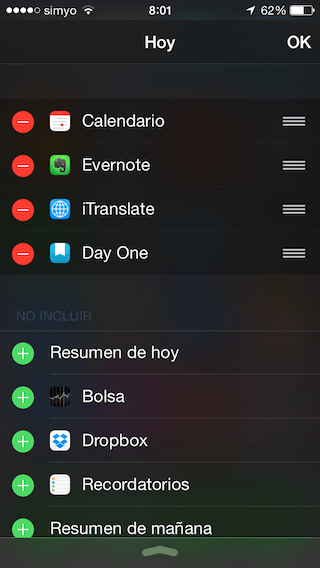
9.Installera nya tangentbord
En annan av de stora nyheterna från iOS 8 är alternativet att installera Funktionella tangentbord från tredje part för hela systemet. Prova några av dessa tangentbord.
10. Besök avsnittet «Tutorials» i Applelizados
Oavsett om du är ny på iOS eller redan har erfarenhet i äpplevärlden kan du säkert hitta något du inte visste. Besök vår sektion handledning där vi nästan dagligen försöker ge dig en hand med tips, guider och tips.
En sak till ... Njut av din nya iPhone 6 till fullo!
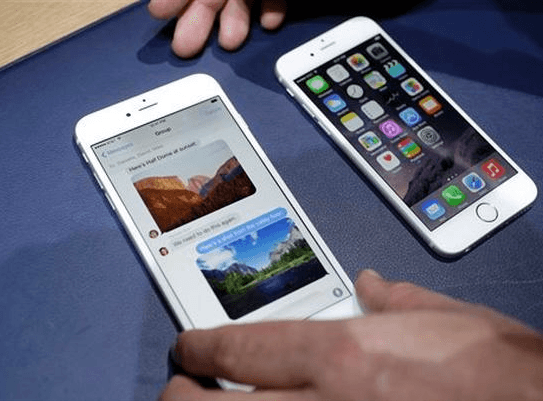
Jämförelse innan du väljer iPhone 6-modellen

Du kan också konfigurera den med dessa interaktiva guider http://soporte.movistar.com.pe/web/apple-iphone-6-ios-8-0/